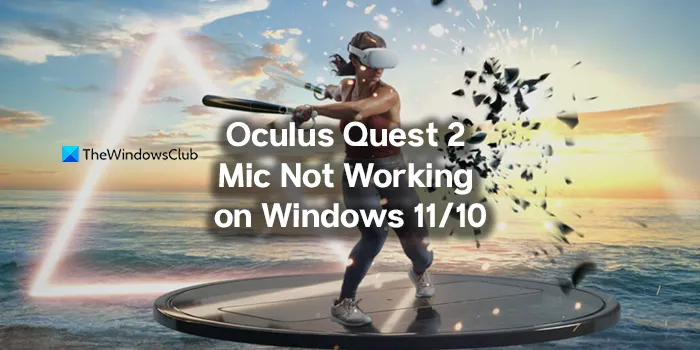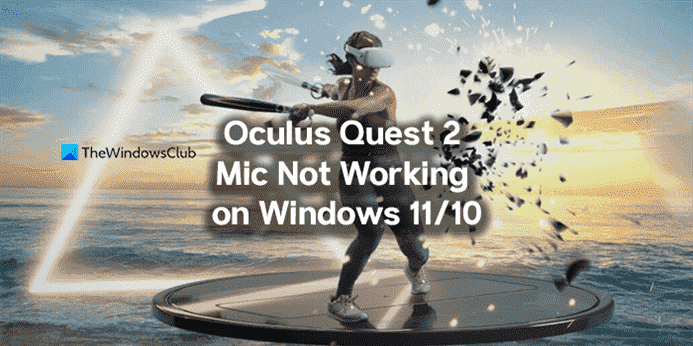De nombreux utilisateurs signalent que leur Oculus Quête 2 le micro ne fonctionne pas sur leur PC Windows 11 ou Windows 10. Dans ce guide, nous avons quelques solutions pour résoudre le problème. Oculus Quest 2 est l’un des meilleurs casques de réalité virtuelle créés par Facebook. Il est livré avec des haut-parleurs intégrés et un ensemble de micros pour rendre les événements de jeu ou de réalité virtuelle plus excitants. Il est apprécié des joueurs qui aiment les expériences immersives tout en jouant à leurs jeux préférés comme Resident Evil, etc. Il est sorti en tant que successeur d’Oculus Quest.
L’Oculus Quest 2 a-t-il un micro intégré ?
Oui. Oculus Quest 2 est livré avec un ensemble de microphones intégrés ainsi que des haut-parleurs. Vous n’avez pas besoin d’accessoires supplémentaires pour activer ou utiliser le micro sur Oculus Quest 2.
Pourquoi mon micro ne fonctionne-t-il pas sur mon Oculus Quest 2 ?
Il peut y avoir de nombreuses raisons pour lesquelles le micro de votre Oculus Quest 2 ne fonctionne pas. Cela peut être dû à un problème de connectivité, ou les pilotes ne sont pas à jour, ou il peut y avoir d’autres facteurs qui rendent le fonctionnement du micro mauvais.
Nous pouvons facilement résoudre les problèmes de micro sur Oculus Quest 2. Voyons comment nous pouvons le faire.
Oculus Quest 2 Mic ne fonctionne pas sur PC Windows
Vous pouvez utiliser les méthodes suivantes pour résoudre le problème avec le micro sur Oculus Quest 2.
- Redémarrez votre Oculus Quest 2
- Modifier les périphériques audio par défaut
- Autoriser l’accès du microphone à Oculus Quest 2
- Mettre à jour les pilotes audio
Entrons dans les détails de chaque méthode et corrigeons le problème. Avant cela, essayez de débrancher Oculus Quest 2 du PC et rebranchez-le pour résoudre tout problème avec le câble lâche.
1]Redémarrez votre Oculus Quest 2
Il s’agit d’une routine pour les gadgets. Si quelque chose à leur sujet ne fonctionne pas correctement, nous devons le redémarrer pour résoudre le problème. Il existe de nombreux cas où les problèmes sont résolus avec un simple redémarrage. Cela s’applique également à Oculus Quest 2. Redémarrez-le et voyez s’il a résolu le problème.
2]Changer les périphériques audio par défaut
Oculus Quest 2 doit être le périphérique de sortie audio et d’entrée audio par défaut sur votre PC pour qu’il fonctionne correctement. Vérifiez les paramètres et assurez-vous qu’ils sont définis sur Oculus Quest 2 par défaut.
3]Donnez accès au microphone à Oculus Quest 2
Vous avez peut-être supprimé l’accès au micro d’Oculus Quest 2 dans les paramètres de confidentialité. Clique sur le Démarrer bouton et recherchez Paramètres de confidentialité du microphone. Ouvrez-le et basculez le bouton à côté d’Oculus Quest 2 pour lui donner accès au micro.

Voyez s’il a résolu le problème.
4]Mettre à jour les pilotes audio
L’autre raison pour laquelle le micro d’Oculus Quest 2 ne fonctionne pas peut être les pilotes obsolètes ou corrompus. Vous devez mettre à jour les pilotes audio vers la dernière version pour résoudre le problème.
Si le problème n’est pas résolu après avoir essayé les méthodes ci-dessus, il peut y avoir un problème matériel avec celui-ci. Essayez de contacter le service client pour résoudre le problème.
Lecture connexe : Qu’est-ce qu’un PC compatible VR ? Comment vérifier si votre ordinateur portable est prêt pour la réalité virtuelle ?